Jak chronić lub szyfrować pliki tekstowe Notatnika w systemie Windows
Pliki tekstowe Notatnika(Notepad) są naprawdę bardzo przydatne i przydatne do zapisywania rzeczy. Ale czy kiedykolwiek myślałeś o bezpieczeństwie plików notatnika? Cóż, bezpieczeństwo jest koniecznością, a plik tekstowy Notatnika nie zapewnia żadnej ochrony przed wzrokiem ciekawskich. Trzeba mieć zaszyfrowane pliki tekstowe, aby wszelkie informacje zapisane w takich plikach pozostały bezpieczne i niedostępne bez hasła. Tak więc dzisiaj dokonaliśmy przeglądu bezpłatnego oprogramowania do szyfrowania plików tekstowych Notatnika .(Notepad)
Szyfruj pliki tekstowe Notatnika
1] Tajny Pad
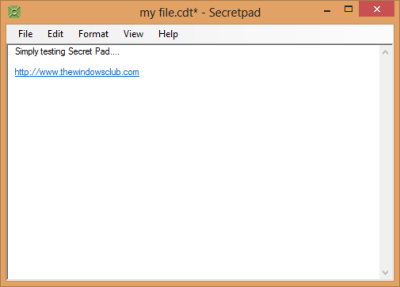
Secret Pad jest jak dodawanie obsługi haseł do Notatnika(Notepad) . Posiada wszystkie funkcje Notatnika(Notepad) , a interfejs wygląda identycznie jak Notatnik(Notepad) . Hasło jest tworzone po raz pierwszy, ale możesz je później zmienić bez żadnych problemów.
Nową funkcją, która nie jest dostępna w Notatniku(Notepad) , a którą można zauważyć w aplikacji, jest wykrywanie adresów URL . (URL)Automatycznie wykryje adresy URL(URLs) i zamieni je w hiperłącza. Secret Pad zapisuje pliki w nowym formacie – „.cdt”. Byłoby lepiej, gdyby pliki '.cdt' można było otwierać bezpośrednio, klikając na, ale trzeba je ręcznie otworzyć z samego programu.
To małe oprogramowanie jest naprawdę bardzo przydatne i przypomina chronioną hasłem wersję Notatnika(Notepad) . Kliknij (Click) tutaj(here)(here) , jeśli chcesz pobrać Secret Pad .
2] Bezpieczna podkładka
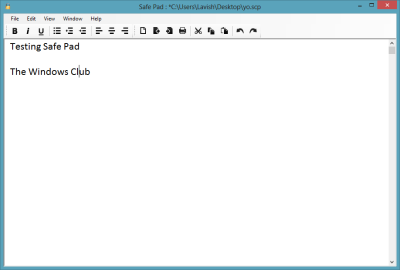
Safe Pad przypomina edytor tekstu sformatowanego(Rich Text Editor) . To jest jak dodanie szyfrowania hasła do edytora tekstu sformatowanego(Rich Text Editor) . Safe Pad ma wszystkie funkcje, takie jak zezwalanie – pogrubienie(– Bold) , podkreślenie(Underline) , kursywa(Italics) , wyjustowanie do Right/Left/Center Justify , zmniejszenie wcięcia(Decrease Indent) i zwiększenie wcięcia(Increase Indent) , opcje wytnij-kopiuj-wklej(Cut-Copy-Paste) , cofnij(Undo) i ponów(Redo) itp.
Dla każdego dokumentu musisz utworzyć dwa różne hasła, a następnie je potwierdzić. Czasami wydaje się to bardzo nudnym procesem, dwa razy wprowadzając każde hasło. Nie można utworzyć hasła głównego do szyfrowania wszystkich plików.
Kliknij(Click) tutaj na safepad.codeplex.com, aby pobrać Safe Pad .
3] Zaszyfrowany Notatnik
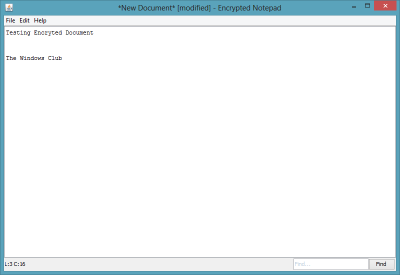
Encrypted Notepad to bardzo prosty edytor tekstu oparty na Javie, który obsługuje szyfrowanie. Aplikacja przypomina nieco Notatnik(Notepad) , ale nadal brakuje mu funkcji, takich jak Zawijanie słów(Word Wrap) , wybór czcionki, wstawianie daty i godziny itp. Podobnie jak Safe Pad , każdy plik musi być dostarczony z innym hasłem. Nie ma obsługi haseł głównych.
Jest to proste i poręczne narzędzie bez wielu funkcji i możesz przejść tutaj,(here)(here) aby pobrać zaszyfrowany Notatnik.
To było kilka darmowych narzędzi, które umożliwiają szyfrowanie i ochronę plików tekstowych Notatnika . (Notepad)Podziel się z nimi swoim doświadczeniem lub poleć innym, które Twoim zdaniem powinny zostać tutaj uwzględnione.
To bezpłatne oprogramowanie do szyfrowania plików(free File Encryption Software) dla systemu Windows może Cię również zainteresować.(These free File Encryption Software for Windows may also interest you.)
Related posts
Cypher Notepad umożliwia szyfrowanie dokumentów tekstowych w systemie Windows 10
Łatwe szyfrowanie plików lub tekstu za pomocą VSEncryptor na komputer z systemem Windows
Encrypt Care to bezpłatne oprogramowanie szyfrujące dla systemu Windows 10
Napraw błąd szyfrowania urządzenia jest tymczasowo zawieszony w systemie Windows 11/10
Najlepsze oprogramowanie do szyfrowania dysku twardego dla systemu Windows 11/10
Nie szyfruj automatycznie plików przeniesionych do zaszyfrowanych folderów w systemie Windows 10
Szyfruj pliki tekstowe, hasła itp. za pomocą MCryptera
Szyfruj pliki i foldery za pomocą systemu szyfrowania plików (EFS) w systemie Windows 10
Ustaw Notepad ++ jako domyślny edytor dla plików .xml w Windows 11/10
Jak wymienić Notatnik na Notepad ++ w Windows 11/10?
Szyfruj plik PDF za pomocą blokady strony PDF na komputer z systemem Windows
Jak szyfrować i dodawać hasła do dokumentów LibreOffice
Ochrona hasłem dysku USB: Flash, pendrive, dyski wymienne
Notatnik nie otwiera się w systemie Windows 11/10
Opcja szyfrowania zawartości w celu zabezpieczenia danych jest wyłączona w systemie Windows 11/10
Jak szyfrować wiadomości e-mail w aplikacji Microsoft Outlook i Outlook.com
Tomboy, prosta, ale bogata w funkcje alternatywa dla Notatnika dla systemu Windows 10
Jak otworzyć Notatnik w systemie Windows (11 sposobów) -
DiskCryptor to potężne oprogramowanie do szyfrowania dysków dla systemu Windows 10
Tiny Security Suite pomaga szyfrować, niszczyć i chronić pliki na komputerze
